사용할 모델에 따라 두 가지 방법 중 하나로 Microsoft Power Apps에서 AI Builder을 사용할 수 있습니다. 다음이 가능합니다.
- 수식 입력줄에서 AI 모델을 사용하거나
- AI Builder 구성 요소 추가
이제 Power Fx 표현식을 사용하여 Power Apps에서 AI Builder 모델을 사용할 수 있습니다. 이 기능은 프리뷰로 제공됩니다.
수식 입력줄에서 AI 모델을 사용하거나
수식 입력줄을 통해 Power Apps를 사용하는 다음 AI Builder 모델에 대한 지원을 받을 수 있습니다. 자세한 내용은 Power Apps의 AI Builder 모델에서 Power Fx 사용(프리뷰)을 참조하십시오.
| 모델 유형 | 제작 유형 |
|---|---|
| 감성 분석 | 사전 제작 |
| 엔티티 추출 | 사전 제작 및 사용자 정의 |
| 핵심 구문 추출 | 사전 빌드 |
| 언어 감지 | 사전 제작 |
| 카테고리 분류 | 사전 제작 및 사용자 정의 |
AI Builder 구성 요소 추가
AI Builder는 두 종류의 Power Apps 구성 요소를 제공합니다. 사용하려는 모델에 따라 구성 요소를 선택하십시오.
적절한 방법으로 사용할 준비가 완료된 미리 빌드된 AI 모델을 사용하는 구성 요소:
캔버스 앱에 대한 자세한 내용은 Power Apps에 있는 캔버스 앱이란 무엇인가를 참조하십시오.
빌드하고 학습하는 사용자 지정 AI 모델을 사용하는 구성 요소:
캔버스 앱용 AI Builder 구성 요소는 Power Apps Studio에서 사용할 수 있으며 캔버스 앱을 빌드할 때 삽입탭에 나타납니다.
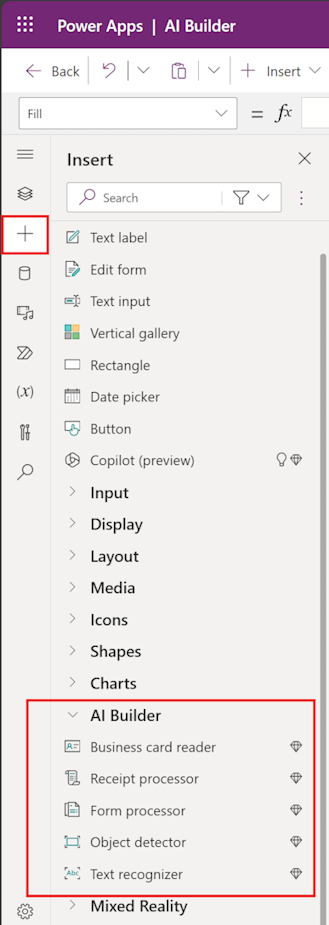
Power Apps에서 Power Fx를 사용하여 AI 모델 사용(프리뷰)
Power Apps에서 AI Builder 모델에 대한 표현식을 빌드할 수 있는 가장 쉽고 강력한 방법은 Power Fx를 사용하는 것입니다. 이것은 Excel과 매우 유사하게 작동하는 로우 코드 수식 언어입니다. Power Apps의 Power Fx는 모든 미리 빌드된 AI 모델 및 사용자 지정 AI 모델을 지원합니다. 또한 Microsoft Azure 기계 학습 플랫폼 기반으로 구축된 모델을 지원합니다.
자세한 내용은 Power Apps의 AI Builder 모델에서 Power Fx 사용(프리뷰)을 참고하십시오.
캔버스 앱용 AI Builder 구성 요소의 속성 이름 변경
2020년 4월에 출시된 AI Builder 구성 요소 개선 사항과 함께 캔버스 앱용 AI Builder 구성 요소의 일부 속성 이름이 변경되었습니다. 대부분의 경우 기존 앱은 별도의 조치 없이 새 속성 이름을 사용하도록 자동으로 업데이트됩니다. 그러나 앱 자동 업데이트에 실패한 경우 앱에서 변경해야 하는 속성 이름은 다음과 같습니다.
양식 처리 구성 요소의 경우:
이전 속성 이름 새 속성 이름 {컨트롤 이름}.FormContent.Fields {컨트롤 이름}.Fields {컨트롤 이름}.FormContent.Tables {컨트롤 이름}.Tables 텍스트 인식기 구성 요소의 경우:
이전 속성 이름 새 속성 이름 {컨트롤 이름}.SelectedText {컨트롤 이름}.Selected.Text {컨트롤 이름}.OcrObjects.text {컨트롤 이름}.Results.Text 개체 감지 구성 요소의 경우:
이전 속성 이름 새 속성 이름 {컨트롤 이름}.VisionObjects.id {컨트롤 이름}.GroupedResults.TagId {컨트롤 이름}.VisionObjects.displayName {컨트롤 이름}.GroupedResults.TagName {컨트롤 이름}.VisionObjects.count {컨트롤 이름}.GroupedResults.ObjectCount
앱에서 데이터 테이블 구성 요소를 사용하여 개체 감지기 구성 요소의 결과를 표시하고 이 업데이트 후에 콘텐츠가 표시되지 않는 경우:
앱에서 데이터 테이블 구성 요소를 제거합니다.
다시 추가하십시오.
개체 감지기 구성 요소의 콘텐츠를 올바르게 표시하려면 항목의 속성을 다시 설정하십시오.